Microsoft Intune のエラーコード 53003、401、403、404 と対処法
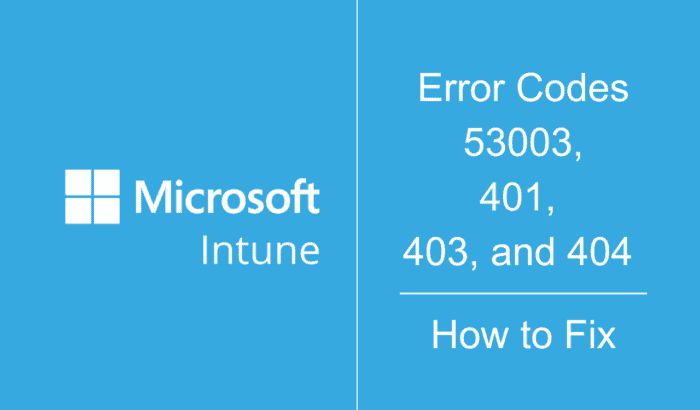
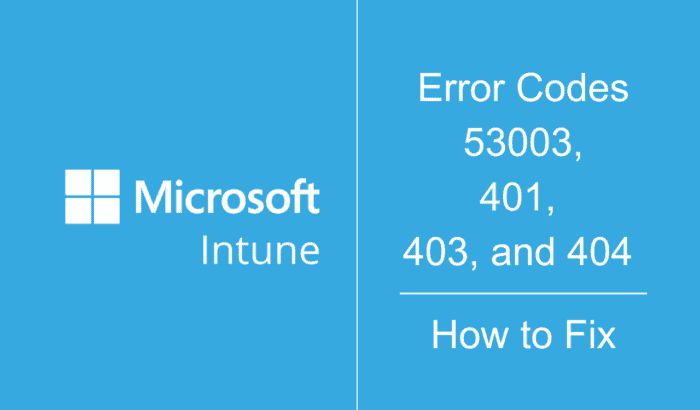
イントロダクション
Microsoft Intune を運用していると、デバイス登録・ポリシー適用・アプリ配布の過程でエラーが発生することがあります。代表的なエラーコードに 53003、401、403、404 があり、それぞれ原因と優先度、対処法が異なります。本記事は管理者とエンドユーザー両方を対象に、原因の切り分け手順、具体的な修復手順、ロール別チェックリスト、受け入れ基準(完了条件)を示します。
目次
- Intune の一般的な障害モデル
- エラー 53003
- 発生理由
- 詳細な対処手順
- エラー 401
- 発生理由
- 詳細な対処手順
- エラー 403
- 発生理由
- 詳細な対処手順
- エラー 404
- 発生理由
- 詳細な対処手順
- トラブルシューティング実務ガイド(SOP)
- 役割別チェックリスト
- 受け入れ基準
- 決定フロー(図)
- よくある質問(FAQ)
- まとめ
Intune の一般的な障害モデル
まずは基礎の把握。エラーを分類すると次の 3 つのカテゴリーに分かれます。
- 認証エラー: 資格情報やトークンが無効/期限切れ、AAD 同期の問題
- 権限エラー: ライセンス不足、条件付きアクセスやロールの制限
- 通信/リソースエラー: ネットワーク遮断、対象ポリシーやアプリの削除
トラブルの基本的な考え方: 最初に「誰が・何を・どの時点で」実行したかを確認してから、端末側(エンドポイント)→サーバー側(Intune/AAD)→ネットワークの順に切り分けます。
エラー 53003
説明
エラー 53003 は、デバイスが Intune サービスと正常に通信できない、もしくはデバイスが準拠(compliant)でないと判断された場合に表示されます。端末側のエージェント問題、キャッシュ破損、ファイアウォール遮断、またはプロファイルの破損が原因です。
起こりうる原因(チェックポイント)
- Intune Management Extension サービスが停止している
- Intune エージェントのバージョンが古い、更新に失敗している
- ローカルのキャッシュやコンテンツが破損している
- ネットワークやプロキシが Intune のエンドポイントをブロックしている
- デバイスが組織の準拠ルールに違反している
対処手順(管理者・エンドユーザー共通)
- 端末を再起動して、Intune Management Extension サービスが自動で起動するか確認する。サービス名は “Intune Management Extension”。
- ログを確認する。Windows では「イベント ビューアー」→ Applications and Services Logs → Microsoft → Windows → DeviceManagement-Enterprise-Diagnostics-Provider を確認。
- キャッシュを手動で削除する: C:\Program Files (x86)\Microsoft Intune Management Extension\Content の中身をバックアップ後に削除して再同期を試みる。
- ファイアウォール/プロキシ設定を確認し、Intune の通信を許可する。組織のネットワークポリシーでブロックされていないかをチェック。
- Intune エージェントを最新に更新する。Microsoft Endpoint Manager から最新の配布物が配信されているか確認する。
- デバイスの準拠(compliance)ポリシーを確認。条件付きアクセスポリシーでブロックされていないか確認する。
- 必要であれば、端末の Intune 登録を解除して再登録する。※ユーザーデータ保護のため事前に手順を共有する。
注意
- キャッシュ削除や再登録は作業時間とユーザー影響が発生します。業務時間外に実施する計画を立ててください。
いつ失敗するか(反例)
- 端末の OS レベルで既に重大な破損があり、Intune エージェントの再インストールだけでは復旧しない場合。OS の修復や再イメージが必要となることがあります。
エラー 401
説明
エラー 401 は認証失敗を示します。ユーザーの資格情報やトークンが無効、認証フローが中断された、あるいは Azure AD 側で問題がある場合に発生します。
起こりうる原因(チェックポイント)
- パスワード変更後に端末が古いトークンを保持している
- 多要素認証(MFA)や条件付きアクセスの設定によりサインインがブロックされている
- キャッシュされた資格情報が破損している
- ユーザーアカウントの同期や有効化に問題がある
対処手順
- エンドユーザー側: サインアウトしてから再度 Microsoft 365 にサインインする。
- Credential Manager を開き、古い資格情報を削除する(Control Panel > Credential Manager)。
- ブラウザキャッシュや保存されたトークンを削除して、改めてサインインしてトークンを更新する。
- 管理者側: Azure AD 側でユーザーのサインイン履歴を確認し、拒否の原因(条件付きアクセスや MFA)を特定する。
- 必要であればパスワードのリセット、アカウントの再同期、またはデバイスの再登録を実行する。
ヒント
- 401 エラーは多くの場合、ユーザー側の操作で短時間で解消します。まずはサインアウト→再サインインを試すこと。
エラー 403
説明
エラー 403 はアクセスが禁止されていることを示します。Intune ポリシーや Endpoint Manager 側でそのデバイス/ユーザーの操作が許可されていない可能性があります。
起こりうる原因(チェックポイント)
- デバイスが登録されていない
- 適切な Microsoft 365 ライセンスが割り当てられていない
- 条件付きアクセスやコンプライアンスポリシーが対象をブロックしている
- ロールベースのアクセス制御(RBAC)で操作権限が不足している
対処手順
- Intune ポータルでデバイスの登録状態を確認する。未登録であれば登録手順を案内する。
- ユーザーに適切な Microsoft 365/Intune ライセンスが割り当てられているか確認する。
- 条件付きアクセスやコンプライアンスポリシーを確認し、該当ユーザー/デバイスがブロックされていないかを検証する。
- 管理操作の場合は RBAC の設定をチェックし、必要な権限が付与されているかを確認する。
- ポリシーのスコープ(グループ割当)を見直し、誤って対象外になっていないか確認する。
注意
- 403 は組織のセキュリティポリシーが働いているサインでもあります。単にアクセスを許可するだけではなく、リスク評価を行ってから変更してください。
エラー 404
説明
エラー 404 は、指定したポリシーやアプリが見つからないことを示します。削除済み、名前変更、または同期遅延が原因のことが多いです。
起こりうる原因(チェックポイント)
- 対象のアプリやポリシーが削除された
- ポリシー/アプリの割当が解除されている
- 同期が完了していない(ラグ)
- ターゲットの ID が変更されている
対処手順
- Intune ポータルで該当のアプリ/ポリシーが存在するか確認する。
- ポータルの表示をリフレッシュし、デバイス側で手動同期を実行する。
- 削除されている場合は再作成または再割当を行う。
- 名前や識別子が変更されている場合は、最新のターゲットを再確認して再割当する。
- 大規模な変更後は同期ラグが発生するため、反映に最大数分〜数時間かかることを考慮する。
トラブルシューティング実務ガイド(SOP)
- 影響範囲の特定: 何台のデバイス、どのユーザー、どのポリシー/アプリかを明確にする。
- ログ収集: Intune/Endpoint Manager の診断ログ、Azure AD サインインログ、端末のイベントログを取得する。
- 再現手順の確立: テスト端末で同一の操作を行い、エラーが再現するか確かめる。
- 切り分け: ネットワーク、認証、権限、リソース存在の順に確認する。
- 修復と検証: 修復を実施後、影響範囲全体で再度検証する。
- 変更管理: 大規模な修正(再登録やポリシー変更)は変更管理の承認を得る。
- 文書化: 原因、対応手順、再発防止策を記録する。
復旧(ロールバック)手順
- ポリシー変更が原因の場合: 元のポリシー設定に戻す(元のバージョンに差し戻す)
- アプリ配布の問題: 以前の安定バージョンを再割当する
- 登録解除で失敗した場合: 端末のバックアップ後に再イメージを実施
役割別チェックリスト
管理者
- Intune ポータルの状態を確認する
- Azure AD のサインインログを確認する
- ライセンス、RBAC、条件付きアクセスを確認する
- ログを保存し、影響範囲を報告する
エンドユーザー
- 一度サインアウトして再サインインする
- 端末を再起動する
- ネットワーク接続(Wi‑Fi/VPN)を確認する
- 問題が続く場合は IT に連絡しログ情報を提供する
ヘルプデスク
- 受けたインシデントを優先度付けする
- 管理者へエスカレーションする際、ログと再現手順を添付する
- ユーザーに影響範囲と期待される復旧時間を通知する
受け入れ基準
次の条件をすべて満たせば問題は解決とみなします。
- 対象デバイスが Intune と正常に同期している
- 関連するポリシー・アプリが意図通り適用されている
- ユーザーが通常操作で認証・アクセスできる
- 関連ログに同一のエラーが再発していない
決定フロー(診断図)
flowchart TD
A[問題発生] --> B{エラーコード}
B --> |53003| C[通信/エージェントを確認]
B --> |401| D[認証トークンと資格情報を確認]
B --> |403| E[ライセンスと条件付きアクセスを確認]
B --> |404| F[ポリシー/アプリの存在を確認]
C --> G[キャッシュ削除と再同期]
D --> H[サインアウト→再サインイン]
E --> I[ポリシー・RBACの変更検討]
F --> J[再割当または再作成]
G --> K[検証]
H --> K
I --> K
J --> K
K --> L{正常化?}
L --> |Yes| M[完了]
L --> |No| N[エスカレーション]ミニ辞書(ワンライン定義)
- Intune Management Extension: Windows の Intune クライアント拡張サービス
- 条件付きアクセス: リスクや条件に応じた Azure AD のアクセス制御
- RBAC: 役割ベースのアクセス制御
よくある質問
Q: Intune エラー 53003 はどれくらいで直りますか? A: 単純な再同期やキャッシュ削除で数分〜30分で改善することが多いです。再登録などが必要な場合は 30 分〜数時間かかります。
Q: 401 をユーザーが自力で治せますか? A: 多くの場合、サインアウトして再サインインするだけで解決します。MFA の設定や AAD 側の問題がある場合は管理者対応が必要です。
Q: 403 を無効化しても安全ですか? A: 403 はセキュリティ制御が働いている結果です。安易に無効化するとリスクが増すため、リスク評価を行ってから変更してください。
Q: 404 が頻発する場合の原因は? A: ポリシーやアプリの自動削除、スクリプトによる変更、または人為的ミスが原因のことがあります。変更履歴を確認してください。
まとめ
Intune のエラーコード 53003、401、403、404 は、原因ごとに確実な切り分けと手順があれば短時間で復旧できます。まずはログと同期状態の確認、次に認証・権限・リソースの順に切り分けることが重要です。本ガイドの SOP とチェックリストを使って、組織内で標準化された対応フローを確立してください。
ソーシャルプレビュー提案
- OG タイトル: Intune の主要エラー対処ガイド
- OG 説明: 53003、401、403、404 の原因と段階的対処フローを管理者とエンドユーザー向けに解説します。



